Come attivare l'Apple Intelligence nell'UE
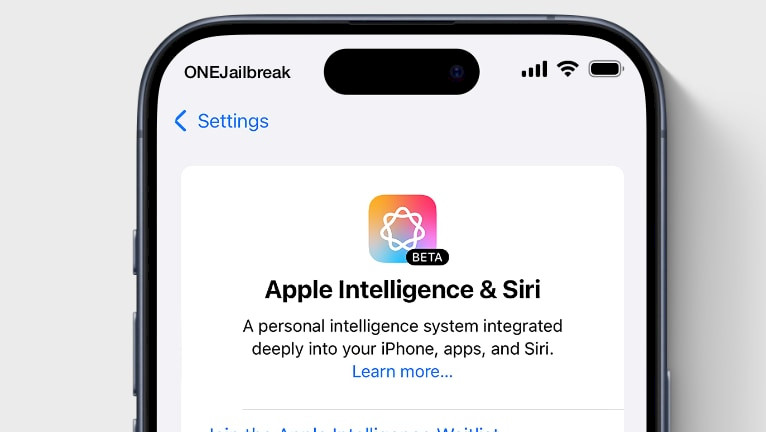
Apple Intelligence è una nuova funzionalità introdotta con iOS 18.1, che consente di abilitare alcune straordinarie funzionalità di intelligenza artificiale per migliorare il flusso di lavoro in diverse app. Sfortunatamente, Apple Intelligence non è supportata nell'Unione Europea e la semplice modifica del Paese o della Regione dell'ID Apple non funzionerà.
Con l' aggiornamento a iOS 18.0, Apple Intelligence non è ancora disponibile. Apple Intelligence è disponibile in versione beta con iOS 18.1, se la lingua del dispositivo e quella di Siri sono impostate su una lingua supportata.
Perché utilizzare Apple Intelligence?
Le funzionalità di Apple Intelligence su iOS 18.1 sono integrate in diverse app ed esperienze. Tra queste, Strumenti di scrittura, Pulizia foto, Creazione di filmati ricordo, Ricerca con linguaggio naturale in Foto, Riepiloghi notifiche, Modalità Focus per ridurre le interruzioni, Intelligent Breakthrough e Silenziamento in Focus, Messaggi prioritari in Mail, Risposte intelligenti in Mail e Messaggi, e miglioramenti a Siri, tra cui un nuovo aspetto e una voce più naturale.
Tuttavia, queste funzionalità sono disponibili solo sui dispositivi più recenti, come iPhone 16, iPhone 16 Plus, iPhone 16 Pro, iPhone 16 Pro Max, iPhone 15 Pro o iPhone 15 Pro Max. I dispositivi più vecchi non sono supportati.
Detto questo, con il rilascio di TrollRestore, è stato scoperto un nuovo exploit che consente di modificare i file di sistema su iOS senza jailbreak, modificando e applicando patch a un backup. Questa scoperta rappresenta un passo fondamentale verso l'abilitazione di Apple Intelligence su tutti i dispositivi con iOS 18.1, compresi quelli nell'UE. E questo è possibile grazie all'app misakaX.
Grazie alla mia esperienza, ti guiderò attraverso l'intero processo di abilitazione di Apple Intelligence nell'UE e in altri Paesi su iOS 18.1 e versioni successive, utilizzando semplici passaggi e l'applicazione misakaX per Desktop.
Aggiornamento, 19 settembre 2024
Sembra che l'ultima versione di misakaX non scarichi il modello di intelligenza artificiale. La correzione è in fase di sviluppo, tuttavia, il team di Misaka ha scoperto che può compromettere Face ID a causa della modifica del tipo di dispositivo.
Una soluzione manuale è stata presentata da f1shy-dev nel tutorial sneakyf1shy sull'Apple Intelligence v1.7. Richiede agli utenti di modificare manualmente il file MobileGestalt e di cambiare la chiave ProductType (cercare h9jDsbgj7xIVeIQ8S3/X3Q) a 16,2. Questo fa sì che il dispositivo venga scambiato per un iPhone 15 Pro che supporta Apple Intelligence.
Dispositivi supportati
- iPhone 16, iPhone 16 Plus, iPhone 16 Pro, iPhone 16 Pro Max
- iPhone 15, iPhone 15 Plus, iPhone 15 Pro, iPhone 15 Pro Max
- iPhone 14, iPhone 14 Plus, iPhone 14 Pro, iPhone 14 Pro Max
- iPhone 13, iPhone 13 mini, iPhone 13 Pro, iPhone 13 Pro Max
- iPhone 12, iPhone 12 mini, iPhone 12 Pro, iPhone 12 Pro Max
- iPhone 11, iPhone 11 Pro, iPhone 11 Pro Max
- iPhone XS, iPhone XS Max, iPhone XR
- iPhone SE (2a generazione o successiva)
Attiva Apple Intelligence ovunque!
Ufficialmente, Apple Intelligence funziona con iPhone 15 e iPhone 16 con iOS 18.1 Beta 4. Tuttavia, sfruttando un bug di iOS, è possibile abilitare questa funzione su tutti i dispositivi, anche nelle aree geografiche in cui è limitata, come l'Unione Europea e la Cina. Huy Nguyen ha dimostrato che funziona, e posso confermarlo anch'io. Ora è possibile abilitare iPhone Mirroring anche per gli exploit che eseguono exploit UE per macOS e iPhone.
Per abilitare Apple Intelligence nell'UE e in qualsiasi altro Paese, segui questi passaggi:
Passaggio 1. Scarica e installa misakaX per Windows o macOS. Quindi, salva il file MobileGestalt.plist dal tuo iPhone sul Desktop. Tutte le istruzioni sono disponibili nella guida all'installazione di misakaX.
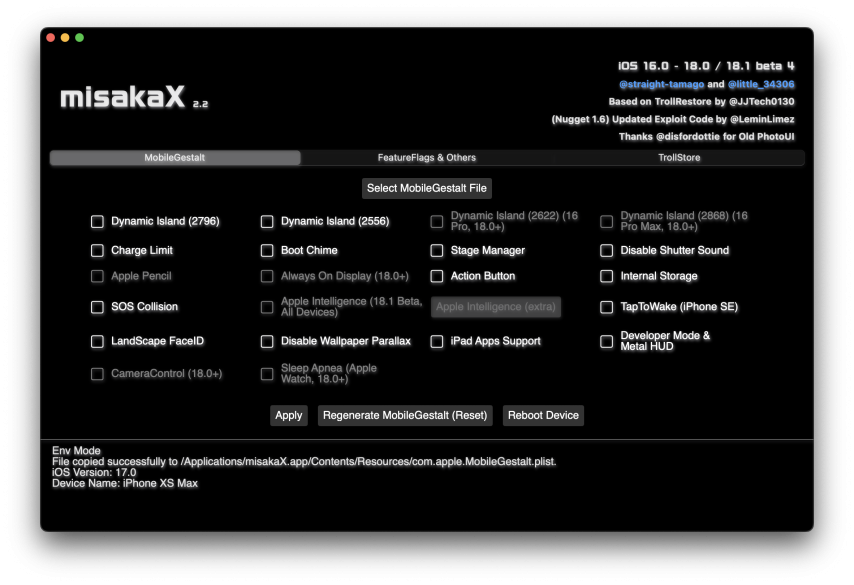
Assicurati che iTunes sia in esecuzione in background e di aver disattivato Trova il mio iPhone dall'app Impostazioni! Inoltre, rigenera MobileGestalt (Reset) usando misakaX prima di continuare con questa guida.
Passaggio 2. Duplica il file com.apple.MobileGestalt.plist. Il backup verrà utilizzato per ripristinare la funzionalità Face ID.
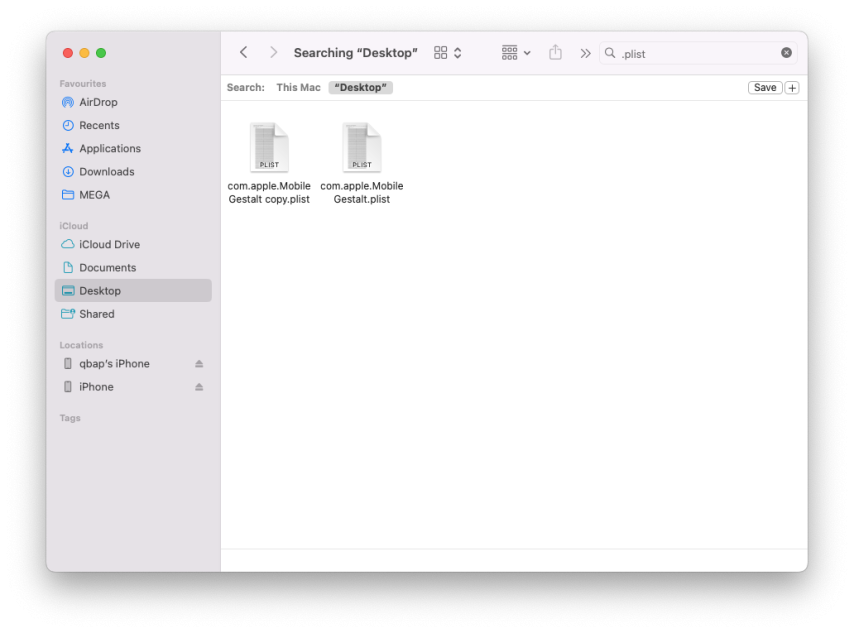
Passaggio 3. Apri com.apple.MobileGestalt con un editor di testo. Sto utilizzando le estensioni Visual Studio Code e Property List Editor. Trova la chiave "h9jDsbgj7xIVeIQ8S3" e modifica il valore in "iPhone16,2". Importa il MobileGestalt modificato in Nugget e applicalo. Questo falsificherà il dispositivo come iPhone 15 Pro e interromperà temporaneamente Face ID. misakaX non ti permetterà di sovrascrivere il modello del dispositivo.
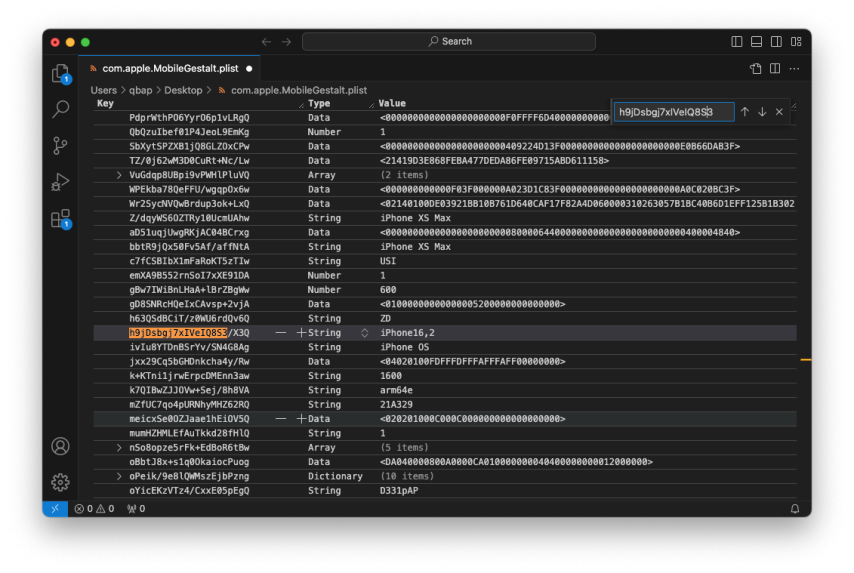
Se visualizzi il messaggio di errore Potresti utilizzare com.apple.MobileGestalt.plist di un altro dispositivo e misakaX non riesce ad applicare le modifiche, prova a utilizzare l'app Nugget.
Passaggio 4. Apri l'app Impostazioni → Generali → Lingua e zona.
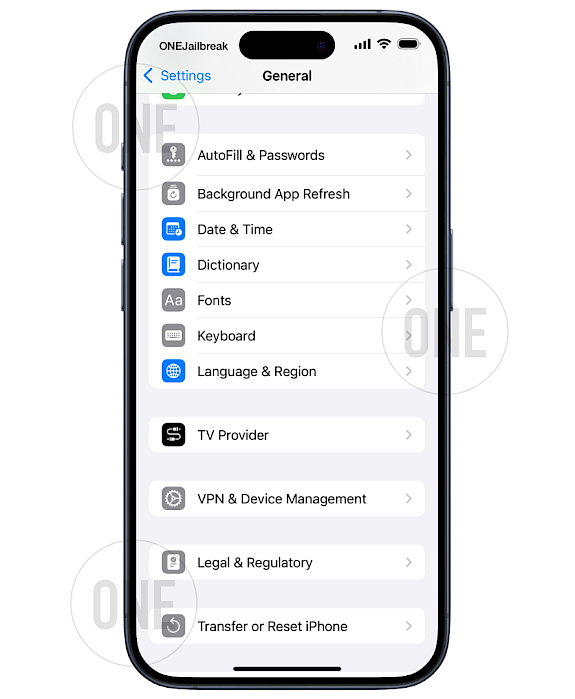
Passaggio 5. Imposta la regione, la lingua e la lingua Siri del dispositivo su Inglese (Stati Uniti).
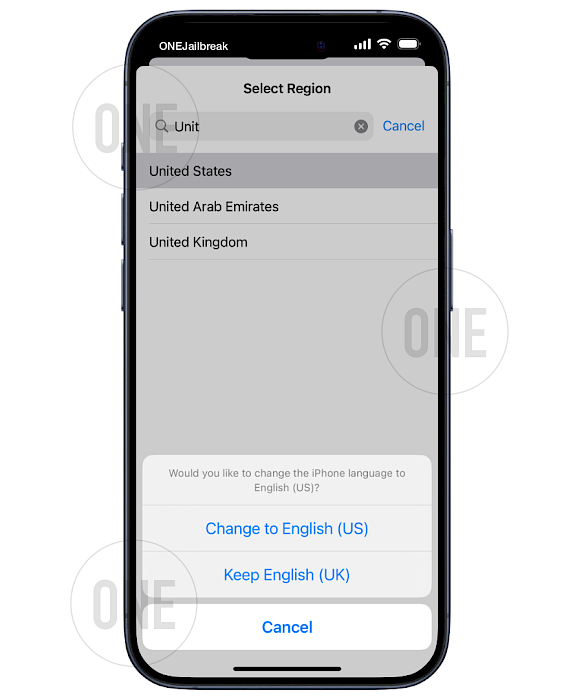
Passaggio 6. Esci dal tuo account iCloud.
Passaggio 7. Aprire misakaX, importare il MobileGestalt modificato, abilitare Apple Intelligence (selezionare l'opzione) e applicare.
Passaggio 8. Riavvia il tuo iPhone per applicare le modifiche.
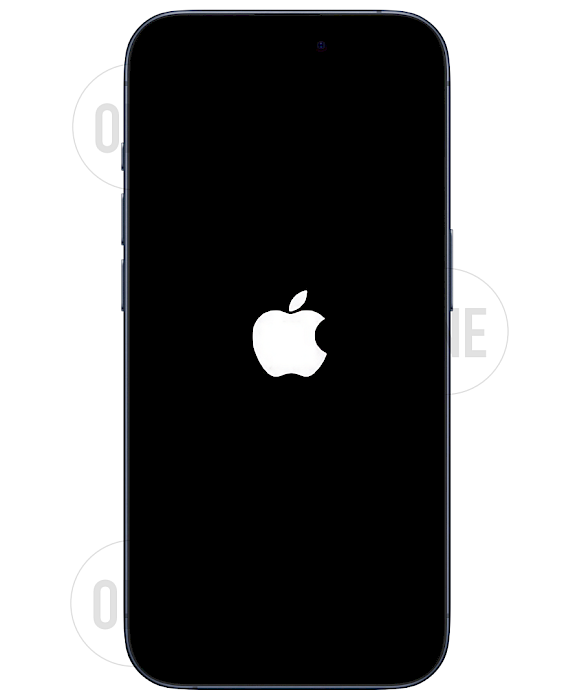
Passaggio 9. Apri l'app Impostazioni → Apple Intelligence e Siri e tocca "Non ora".
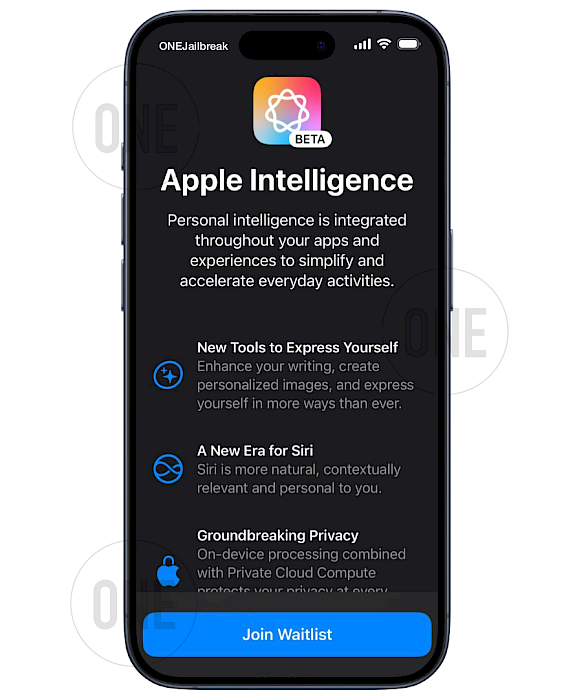
Passaggio 10. Apri l'app misakaX, fai clic sull'opzione Apple Intelligence (extra) e seleziona Applica. Questo bypassa la "Lista d'attesa" / Idoneità. Nel backend, misakaX aggiunge al file com.apple.MobileGestalt la chiave DeviceSupportsGenerativeModelSystems 'A62OafQ85EJAiiqKn4agtg' e la imposta a 1 come numero intero.
Passaggio 11. Abilita Apple Intelligence con l'interruttore.
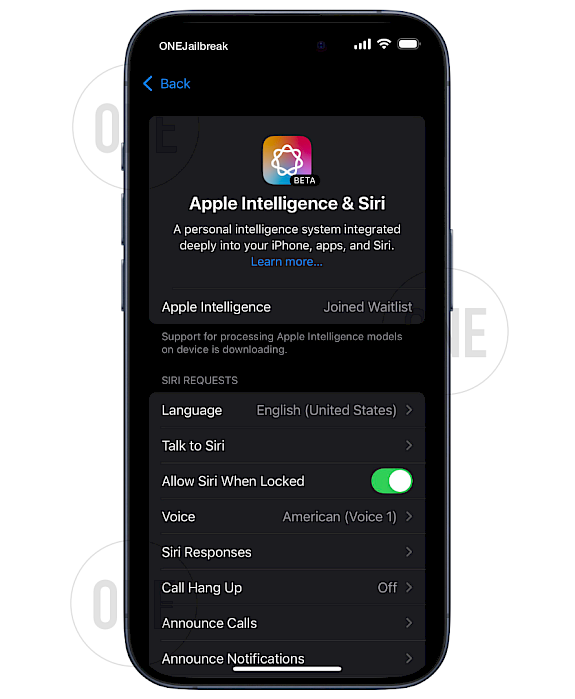
Passaggio 12. Attendi circa 15-20 minuti e accedi nuovamente al tuo account iCloud. Questo è necessario per scaricare i modelli di intelligenza artificiale in background.
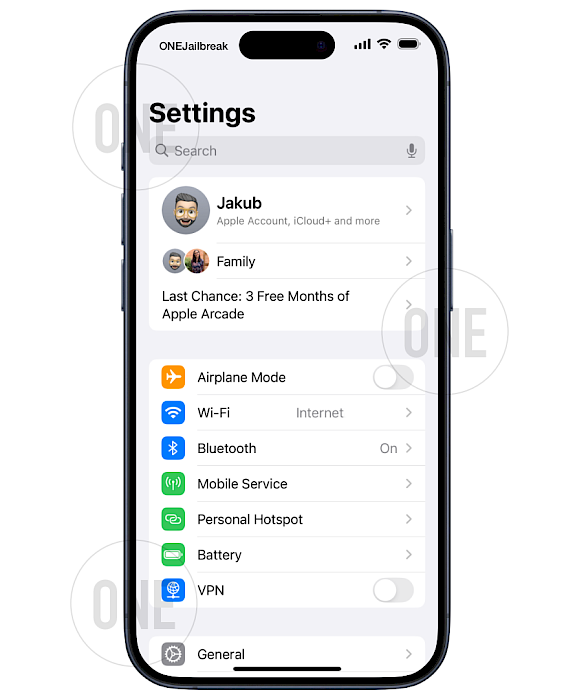
Passaggio 13. Per ripristinare Face ID, è sufficiente importare la versione non modificata di MobileGestalt.plist (backup) su Nugget. Selezionare nuovamente l'opzione Apple Intelligence (extra). Ora applica e riscrivi questo file MobileGestalt sul dispositivo con misakaX, quindi riavvia. Il modello di intelligenza artificiale verrà scaricato nuovamente (5-10 minuti).
Come abilitare Apple Intelligence in Cina
Apple Intelligence al momento non funziona per i modelli di iPhone acquistati nella Cina continentale. Per i modelli di iPhone supportati acquistati al di fuori della Cina continentale, Apple Intelligence al momento non funziona se ti trovi nella Cina continentale e se il Paese/la Regione del tuo ID Apple si trova anch'esso nella Cina continentale. Tuttavia, questo non rappresenta più un problema.
Gli utenti in Cina possono utilizzare la funzione ShutterSound di misakaX per aggirare le restrizioni regionali. Dopo aver attivato questa opzione, i passaggi rimanenti per attivare Apple Intelligence in Cina sono gli stessi.
FAQ
Per assicurarti che i modelli AI vengano scaricati in background, apri l'app Impostazioni e vai su Generali → Spazio di archiviazione iPhone/iPad. Scorri verso il basso fino a iOS e dovresti vedere Apple Intelligence, che può aumentare da 44 MB a circa 2,2 GB-3 GB.
Per risolvere il problema Siri non disponibile, verifica che il tuo dispositivo sia stato falsificato come un iPhone 15. In tal caso, assicurati di non aver provato a correggere Face ID prima di scaricare i modelli AI. Inoltre, assicurati di essere connesso al Wi-Fi e che la modalità Batteria scarica sia disattivata.
Assicurati che il tuo ID Apple non sia un account UE; in tal caso, esci completamente da iCloud come indicato nella guida. Se il problema persiste, puoi creare un ID Apple non UE negli Stati Uniti. Imposta la regione su Stati Uniti e la lingua su Inglese (Stati Uniti). Come pagamento, puoi selezionare Nessuno solo se crei un nuovo account.
Per risolvere questo problema, assicurati che il sistema riconosca il tuo dispositivo come un iPhone 15 Pro, il che consentirà il download del modello AI. A seconda della connessione internet, il download potrebbe richiedere fino a 30 minuti tramite Wi-Fi. L'IA viene scaricata in background.
Per bypassare la lista d'attesa Iscritto applica l'opzione Apple Intelligence (extra) con misakaX e riavvia il tuo iPhone. Questo ti permetterà di aprire le impostazioni di Apple Intelligence e Siri e abilitare l'IA.
Comments
Chris 9 mesi fa
Thanks
ZHANG 9 mesi fa
After modified the key "h9jDsbgj7xIVeIQ8S3", MisakaX can't apply the change.
You might be using com.apple.MobileGestalt.plist of another device.
qbap 9 mesi fa
Use the Nugget app to apply the changes for this step.
qbap 7 mesi fa
This is a security protection. Use Nugget to apply the modified com.apple.MobileGestalt.plist.
James 9 mesi fa
Followed all steps on iPhone 14 Pro but get "Siri Not Available, Connect to Wi-Fi to complete Siri download." error message but I have been on Wi-Fi for over 2 hours. Any advice on what to do?
qbap 9 mesi fa
Did you change the device identifier to iPhone 15? “Siri not available. Connect to Wi-Fi to complete Siri download” it means the AI model hasn’t been fully downloaded to your device.
Mazza 9 mesi fa
Not working on iPhone 16 Pro. When I click on "Join Waitlist" nothing happens. If I restart the Setting app, Apple Intelligence is not available.
qbap 9 mesi fa
You didn't follow all the steps. misakaX offers the Apple Intelligence (extra) option. This bypasses the "Waitlist" / Eligibility.
Mazza 9 mesi fa
Thanks for your response. I did follow all the steps, I can't see the Step 11 if I didn't press on Apple Intelligence (extra) option. But even when I click on it, I see the step 11 but nothing is happening when I press on "Join Waitlist", then if I restart setting app, it says that I'm not eligible.
Airmanc 9 mesi fa
I managed to get the join button, but when I pressed it, the join waitlist came up, and if I clicked it, nothing happened. At first, it said I had no Internet connection and couldn't join, but after the connection was restored, nothing happens. And if I restart the app, the button disappears.
Simp 9 mesi fa
I install Apple Intelligence and seems to work. But only got New UI of Siri. No clean up tool or others apple intelligences features.. I’m on 14 pro max. Is that normal?
qbap 9 mesi fa
You must spoof your iPhone 14 Pro Max to pretend to be an iPhone 15 so you can download the AI models. It looks like you only succeed with the first part where you enable the UI.
Julian 9 mesi fa
Got an EU iPhone 16 Pro. Tried at least 10 times, step by step and didn't work. Tried with MisakaX and Nugget. Every couple of times I had the same thing as Mazza, "Join Waitlist" coming up, not working and vanishing after reloading settings app.
Has anyone actually tried it on an EU iPhone 16 Pro? Most I see is people getting it to work with older models.
Julian 9 mesi fa
Has anyone got it to work with an EU iPhone 16 Pro without a US Apple ID, as the description explains?
Peter 9 mesi fa
I try this on iPhone 15 Pro Max in EU (iPhone from US) and for now, it didn’t work iOS 18.1 db4… bathing happened after do all of these steps.
pangolinnninja 9 mesi fa
It didn't work, I tried getting my Face ID back and the Apple Intelligence disappeared and isn't appearing.
qbap 9 mesi fa
If you managed to activate Apple Intelligence & Siri you probably did not download the AI model. Before fixing the Face ID you must download AI in the background.
EragonWolff 9 mesi fa
Hi after having done all this I could put the AI in French or not and what are the risks of using misakax
qbap 9 mesi fa
It must stay in English. The risk of using this kind of tool is you can get bootlooped.
Julien Deleplace 9 mesi fa
Was able to enable it in France using a US Apple Account in media and purchase (iCloud).
Bobby skib 9 mesi fa
After the "h9jDsbgj7xIVeIQ8S3" Step Misaka X said:
You might be using com.apple.MobileGestalt.plist of another device.I tried 'using the nugget app' and turning on Apple Intelligence through their "Feature Flags" tab but when I rebooted a few times nothing seemed to change in settings. Not sure what to do.
qbap 9 mesi fa
Use the Nugget app only to spoof the iPhone Model to iPhone 15.
facundo 9 mesi fa
Funciono todo perfecto, hay que seguir el paso a paso y cuando sacas la cuenta del iCloud esperar a que te llegue la notificacion de que se habilito Apple Inteligence.
Ishanjeet Singh 9 mesi fa
All the models are downloaded and it is also showing up in iPhone storage but features are not working like writing tools are showing up an error and clean up is not available in the photos app.
ale 9 mesi fa
Step 8. "Apple Intelligence is not currently available in your country or region", obviously I set USA but didn't work.
qbap 9 mesi fa
If you did not log out from your iCloud during the process, repeat. In another case, create a new Apple ID for USA (there is a non-payment option available).
Daviddidi 9 mesi fa
I am confuse with step 13 : "To bring Face ID back simply import the not modified version of MobileGestalt.plist (backup) to Nugget". I should not push apply in Nugget or yes ?
"Select the Apple Intelligence (extra) option again". You mean in MisakaX ? Is rebooting alone in this step already.
"Now Apply and write this MobileGestalt file back to your device with misakaX and reboot. The AI model will be downloaded again (5-10 minutes)".clothespin 9 mesi fa
Tried over and over again. Doesn't work for me. iPhone 16, iOS 18.1 Beta 4. First tried without changing the model in the plist to 16.2 (as the iPhone 16 itself is supported), but also tried with. It breaks face recognition but doesn't fix Siri/Apple Intelligence.
All steps go without errors and the device reboots etc. But: Simply cannot get rid of the "not supported in your region". Am signed out from iCloud (however, my iCloud account that was signed in is an EU-based). The region is at US, so is the language. Both in Siri and in General settings. But no luck.
So don't think this works for EU-based people, unless you'll need a US-based Apple/iCloud account I think (which they made impossible to get without US credit card).
qbap 9 mesi fa
You can create a USA Apple ID account and select payment as 'none'. No credit card or PayPal is required. However, this works only for new accounts. This may solve your issues.
MR 8 mesi fa
I got an everything working when pretending to use an iPhone 15 or 16 model. AI is up and running and works. Models are downloaded. Once I change back to my old iPhone model I get stuck @ "downloading models" again. I tried to redo the process over and over but nothing works incl. reset of MobileGestalt and reapplying the settings. If I change back the model to iPhone 16 it works again but FaceID is broken. Any hints here?


